相信如果有看過宇恩的「宇獺有事嗎」直播節目的獺友應該都知道,只要有講到筆電的單元我都會提到之前評測過的華碩ZenBook Pro (UX550),當時跟它相處就對它的印象非常好!
而在今年的Computex展上華碩也帶來了新一代的ZenBook Pro 15 (UX580)啦!大家可能不太知道,其實華碩的ZenBook又有分成四大系列,今天要開箱的ZenBook Pro定位跟規格是最頂級的,適合需要高效能的專業人士,像是3D設計師、影片剪輯師
新款的ZenBook Pro 15 (UX580) 依舊讓我相當滿意,尤其是主打的雙螢幕功能也比我想像中的還要實用許多,馬上來看一下大家都很好奇的觸控板變螢幕可以怎麼使用吧!

四種模式任你切換
這次鍵盤下方的觸控板同時也是一塊螢幕,只要按下f6功能鍵就可以做切換,一共有四種模式可以選:ScreenPad模式、延伸顯示、傳統觸控板以及將觸控板停用

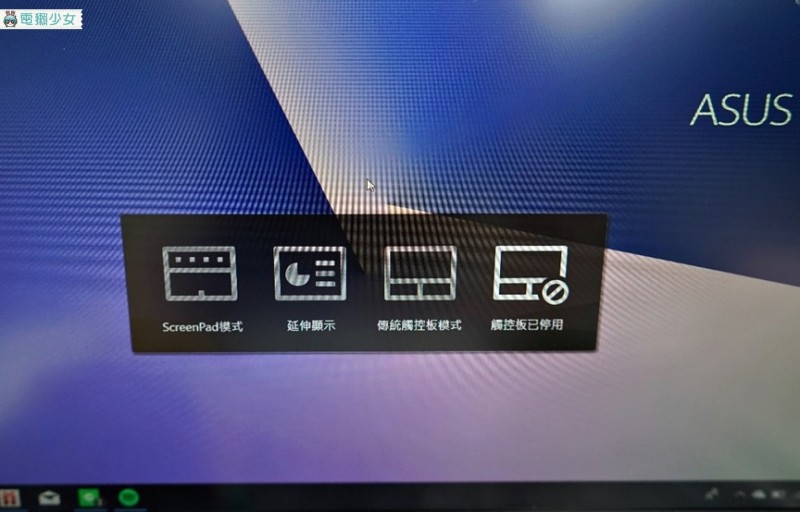
*ScreenPad模式*
宇恩自己最常用的就是這個,平常工作的時候可以在這個模式加入許多實用的小工具讓工作更加分
▼切換到ScreenPad模式後在上方邊緣會出現一個小白條,只要輕輕下滑一下就會跳出常用工具列


比方說我們平常寫文章的時候很常會需要去換算各國的匯率,這時候計算機工具就非常可以快速的派上用場啦

另外,以前如果想要確認行程的話都要先經過一些路徑,但現在只要利用ScreenPad模式往下一滑,開啟行事曆找到你要的日期就可以一目了然囉
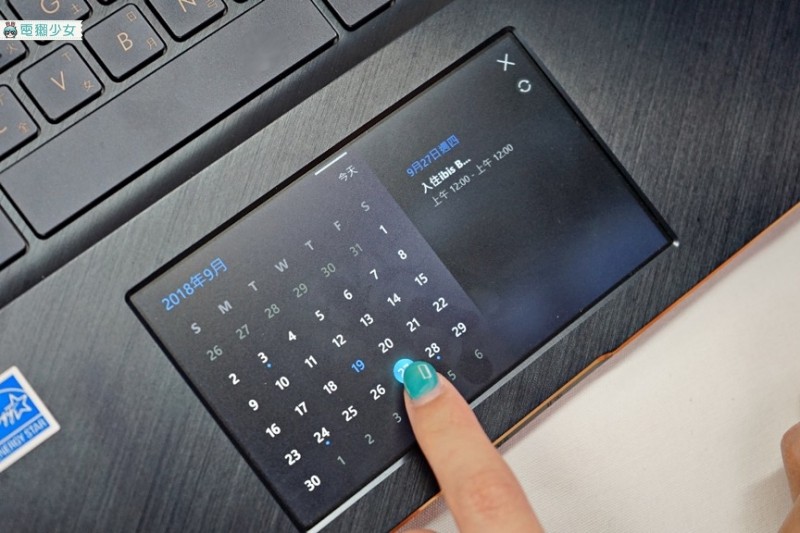
除此之外也可以進入設定按鈕,前往華碩應用商店去下載更多其他的應用程式來做使用 (記得要註冊華碩會員才可以下載唷),載完後就可以自行針對所有的App做客製化的工具列設定啦
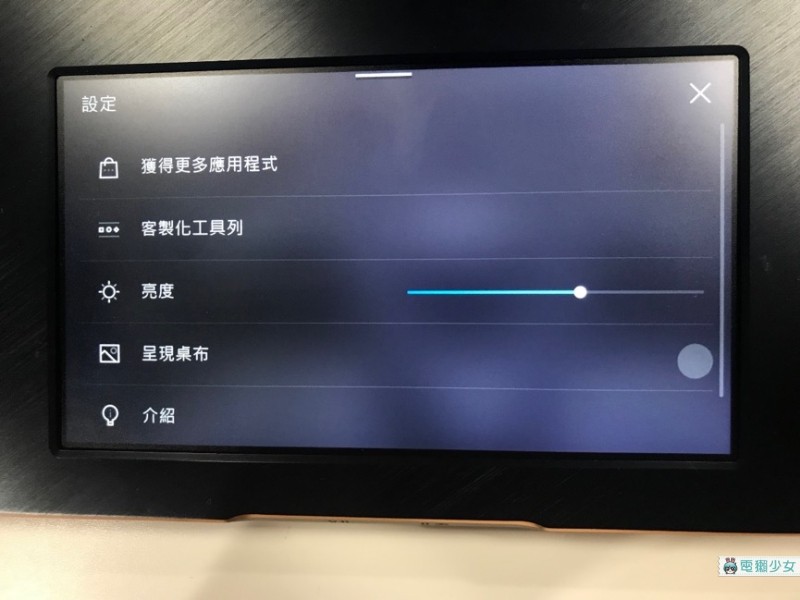
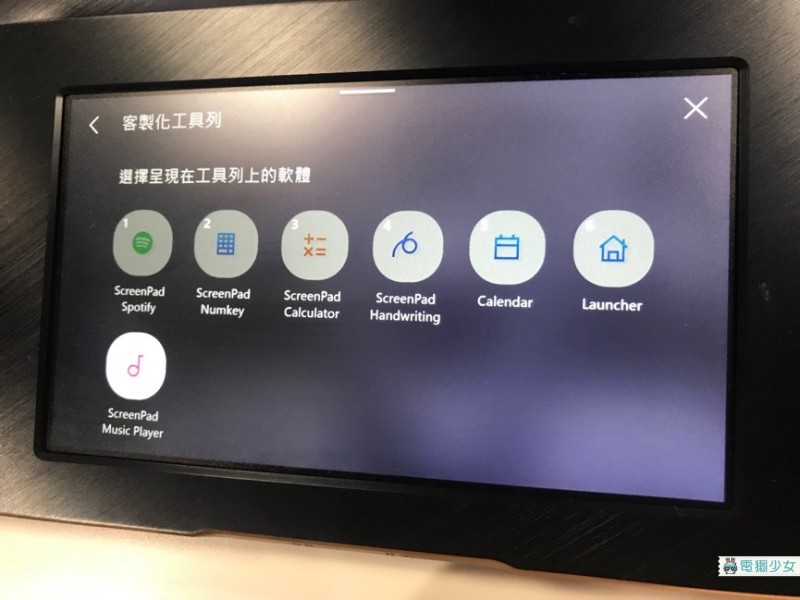
▼像宇恩自己就有下載手寫的程式
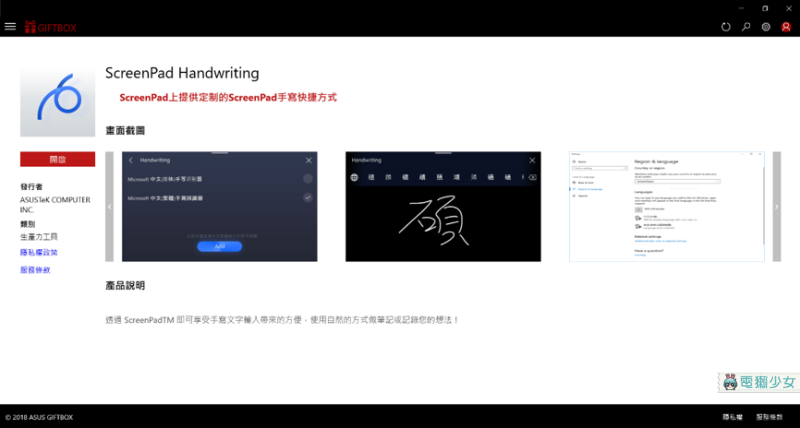
有時候心血來潮或是剛好忘記那個字要怎麼念的時候就會用一下 (有天下午我還硬要用手寫跟旁邊的詩伊對話,整句話都用寫的雖然會比較慢,但超好玩的哈哈哈)

*延伸顯示*
再來第二個延伸顯示也是大家很感興趣的功能,到底要怎麼在上班的時間偷偷看影片呢XDD馬上來示範給大家看

▼首先~切換到延伸顯示模式後,只要將你想要移動到觸控板的視窗用「拖曳」的方式把它往下拉即可
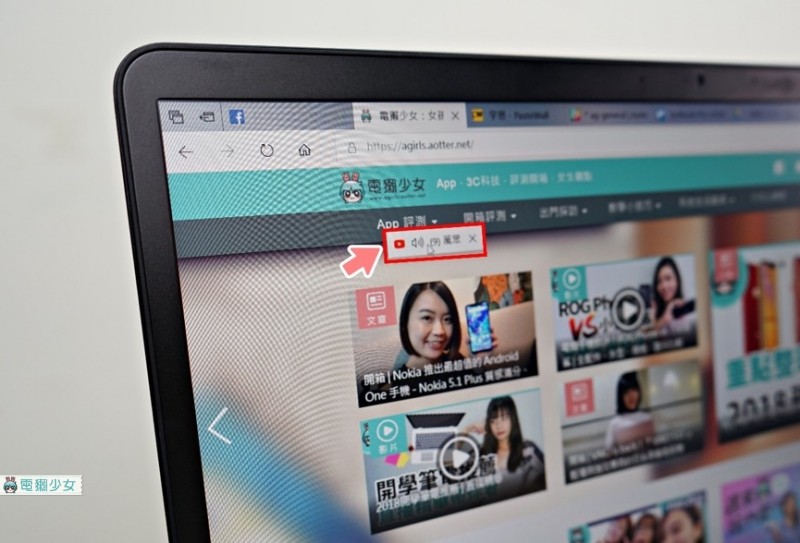
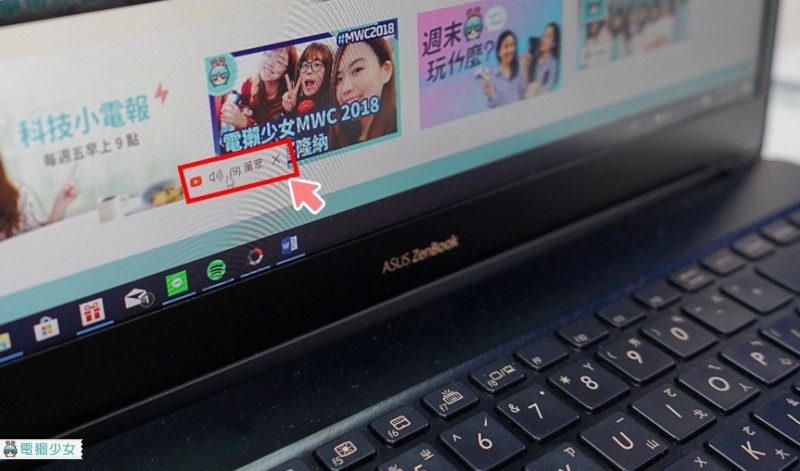

▼拉下來之後這塊觸控板仍然會保有觸控的功能,但同時上方也會有小游標,主要是用來操控底下這塊螢幕的唷!
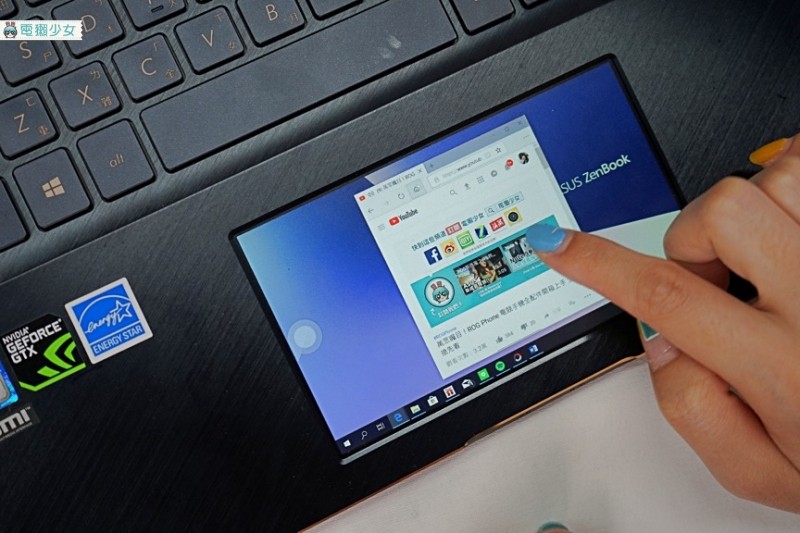
將將~是不是非常簡單呢~這樣一來就可以在處理事務的時候同時看一下影片啦!(但小小提醒一下,大家最好還是先接上耳機再播放,不然到時候反而會是放出來的聲音出賣你啊XDD)

*觸控板停用*
第三個傳統觸控板模式宇恩就不特別提了,但相信應該很多人都很好奇,究竟什麼情況下會需要用到第四個「停用觸控板」的功能對吧!宇恩那天跟皮卡丘導演拍片的時候終於找出答案了…那就是…
▼觸控板出現髒污需要擦拭的時候啦哇哈哈哈XDD,這樣一來不管你怎麼擦、怎麼嚕,都不用擔心滑鼠游標誤觸哩

ZenBook Pro 15外觀&重點規格
這次的ZenBook Pro 15一樣有著低調奢華的外型設計,不僅擁有全金屬機身,機背上還可以看到華碩一貫的同心圓髮絲紋,深海藍這個顏色真的是相當深得我心

打開後也可以發現側邊有鑽石切割的撞色設計,跟前一代的銀色相比,玫瑰金色更加耀眼、點綴效果更明顯了呢!另外在鍵盤周圍也有做成斜條髮絲紋的設計,宇恩自己滿喜歡的,覺得在俐落中又增添了一點活潑的小變化

▼而這次因為觸控板上可以操作的功能性太多,所以大家可以發現指紋辨識鍵也額外移至鍵盤右下角哩[JT(PPL4] ,但解鎖速度絲毫沒有影響,直接實測快速登入給大家看 (真的很快,要仔細看喔)
▼Windows Hello是使用生物特徵辨識技術,不只是不用密碼,解鎖也非常迅速;當Windows Hello指紋解鎖成功後,可以看到螢幕上出先笑臉跟我們打招呼,不過速度真的很快,宇恩就幫大家截圖啦!
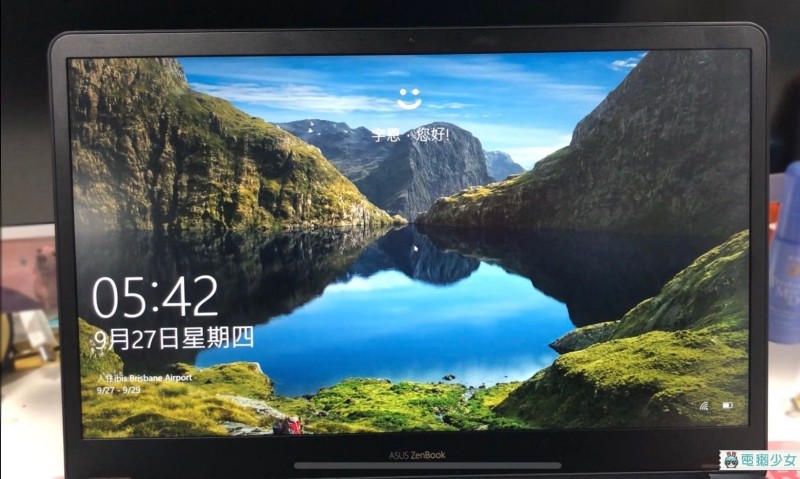
▼鍵盤的部分鍵程為1.5mm,是宇恩自己很喜歡很喜歡的觸感 (也是我一直對上一代ZenBook Pro念念不忘的原因之一) 具有三段式背光可以調整,下圖狀態為開到最亮,但其實不會太過搶眼對吧^^而且大家有沒有發現鍵盤上的字也是玫瑰金色的呢

▼兩側的連接埠也算齊全,機身右側依序是兩個USB 3.1、MicroSD卡槽和3.5mm耳機孔

▼左側則是電源孔、HDMI和兩個Thunderbolt接孔

ZenBook Pro 15在14吋的機身下配備了15.6吋FHD的霧面螢幕,另外還搭配了NanoEdge的極窄邊框,使得整體螢幕屏占比達到了83%,以前宇恩用自己電腦工作的時候都還要再外接螢幕,不然眼睛會很吃力,但自從ZenBook Pro 15來了之後只單看它本身的螢幕工作完全就已經超足夠的啦!

除此之外這次的螢幕還通過了Pantone和Delta E<3的色彩認證,所以對於有繪圖需求或是設計人士來說會更加有利,雖然宇恩不是相關領域的,但平時也需要簡單修一些照片,所以是確實有感受到它還原的色彩真實感,讓我平常在拉一些數值的時候可以避免色偏等等的情況發生唷

最後幫大家整理一下ZenBook Pro 15的重點規格,我們手上這台搭載第8代Intel Core i7-8750H六核心標準電壓處理器、Windows 10 Home作業系統、玩遊戲必備的NVIDIA GeForce GTX1050Ti顯卡,並配備16GB記憶體和1TB SSD PCIe的儲存空間,整體規格算是定位相當高階
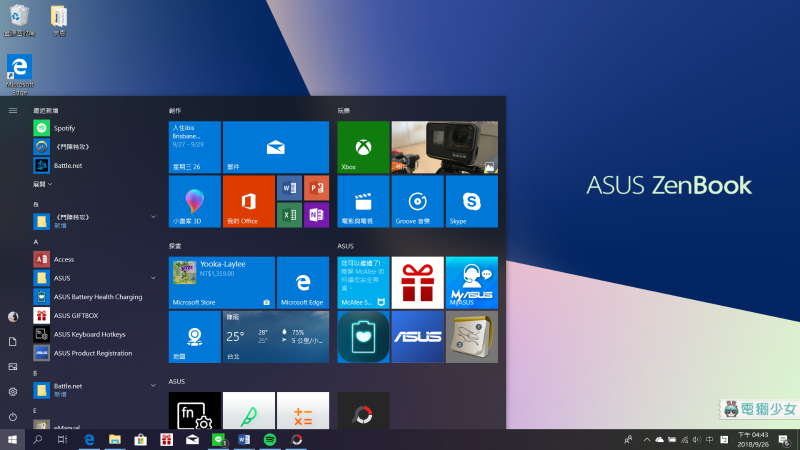

▼平時工作不用多說,同時開一堆分頁、聽音樂、看影片跟修圖完全都沒問題,下班時打打遊戲也都十分能負荷唷

▼在這邊一定要多放一張炫耀一下,我這場殺了八個人喔哇哈哈哈XDD

續航力部分宇恩也有算一下,平常工作(除文書處理外也會邊聽音樂)的話大約使用五個多小時就會跳出低電量提醒,但要真的要用到沒電大概還可以再撐一個小時!
▼而充電的話官方表示可以在49分鐘充電到60%,宇恩從完全沒電的情況下開始實測,放著讓它充49分鐘後的確是有達到官方提供的數據的唷
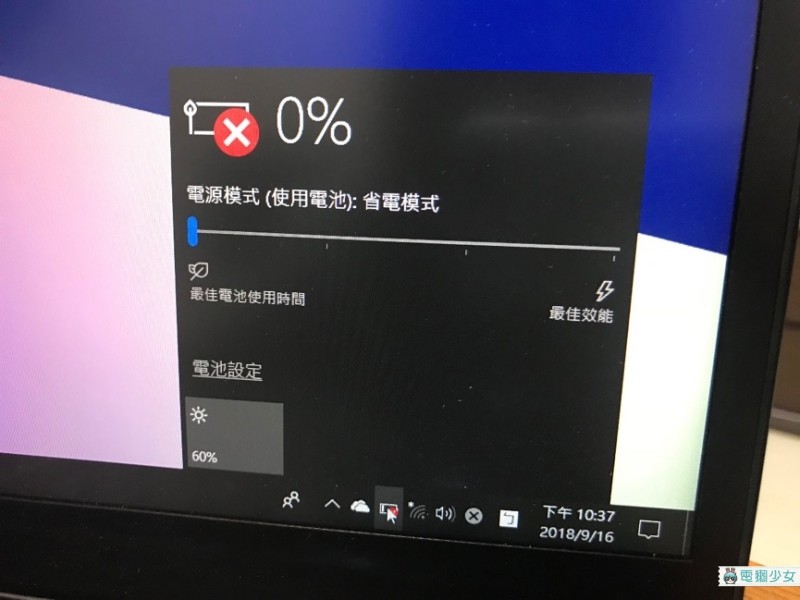
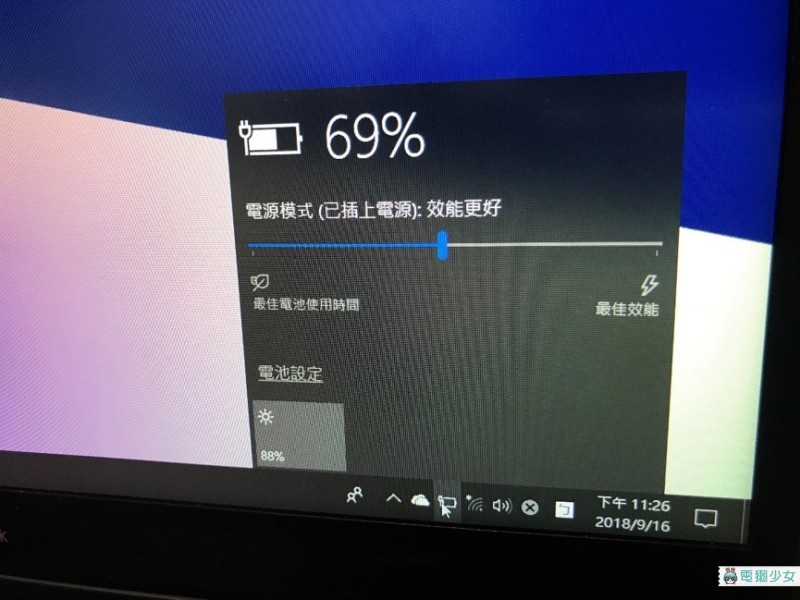

最後ZenBook Pro 15的重量是1.88kg,在強悍的性能下依舊保有相對輕薄的機身個人覺得非常不簡單!平常的話我都是用後背包裝著帶回家,可能是平常背我家狗狗Cona (6kg) 背習慣了,所以這點重量對我來說真的是小case啦~
編輯私心得

宇恩覺得華碩今年這代ZenBook Pro 15真的替整個筆電市場開創了另一個巔峰、也在有限的機身上開拓了無限的可能性!

而且我本來很擔心對於不太能一心二用的我來說,會不會完全無法handle雙螢幕,但真正用了會發現其實有比我想像中的實用滿多的啦哈哈~像我自己就非常喜歡在第二塊螢幕上開啟音樂程式,這樣一來要切歌、換曲什麼的都非常方便,誠心建議大家如果有機會的話可以到實體店面去玩玩看實機,一定會比你想像中更加驚喜唷!想看更多可以點這邊 (https://goo.gl/cEckFA)
😍注目! 電獺少女YouTube影音頻道熱烈訂閱中,每週最新情報整理、遊戲試玩還有手機操作教學更新,現在就訂閱電獺少女YouTube頻道,同時按下小鈴鐺才能搶先收到新片通知!
